Y470一键还原修复教程
1、第一步:制作OKR7(一键恢复7.0工程师版)启动文件
1.请先下载“OKR7(一键恢复7.0工程师版).iso”
2.插上你的U盘(至于光盘制作,请点击“工具-刻录光盘映像”)点击“启动-写入硬盘映像” ,
选择好你的U盘,点击“写入”此操作会请空你U盘上的资料,请注意备份!
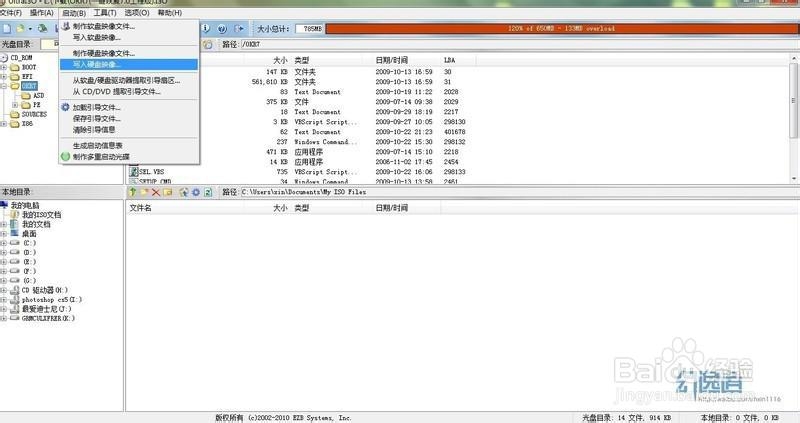
2、 第二步:使用系统自带分区软件分割出一个空的磁盘容量
1.打开工具包里的“一键恢复命令.exe”,点选“2、开启隐藏分区”,开启完成,进入计算机里看看会看到多出来了一个盘符;
2.鼠标右键“计算机-管理—磁盘管理”,鼠标右键点击最后一个“LENOVO_PART”,
点击“删除卷”,会提示确认窗口,请确认。
3.操作完成后,请确保绿色框框不框选到未分配分区上,并且未分配分区必须在最后一个盘符,不需要再进行建立分区、格式化、增加盘符!

3、第三步:制作一键恢复7.0系统
1.插上你的U盘(或者光盘),重启电脑,在出现开机LOGO处迅速按下“F12”
选择“USB HDD...”回车(光盘请选择“SATA ODD.....”)
2.开始进入一键恢复7.0工程师安装界面了
3.经过等待,会弹出一个框,到这里一定要注意,只能输入“2”,因为是要修复安装!输入“1”将会导致磁盘数据全部丢失!输入3后果不明!
4.等待一段时间后,又会出现一个选择界面,选择一键恢复7.0系统的语言版本,请输入“21”,选择简体中文,如有需要其他语言请自选。
5.继续等待接下来按下任意键,电脑会自动关机。

4、最后,关机状态下按下“电源按钮”右边的小按钮,进入一键恢复系统
进入恢复界面,去覆盖出厂备份
1.此时按下键盘左边的“ctrl+shift+字母O”,要同时按下,注意,是英文字母O(如果使用笔记本键盘,请确认小键盘是否关闭)
如果弹不出命令窗口,请点击恢复界面下的“一键恢复”或者“系统设置”,进入下一个界面后按下“ctrl+shift+o”即可
2.输入完成后请输入“dir”并回车,查看是否有下图中绿色框框中所示的文件,有的话即是隐藏分区的盘符,如果木有,请重新输入盘符并回车
3.接下来输入“del okrbackupfactory*.*”并回车,删除系统出厂备份,输入“Y”回车,进行删除确认
4.输入“cd onekeyosimage”并回车,进入文件夹
输入“osimage.exe/fb”并回车,此时系统会自动开始备份,耗时视系统文件和大小而定,一般需要15分钟左右
5.备份完成后,此时点击命令行窗口上的的“X”,关闭,出厂覆盖备份即可完成。
